Ekraani jagamine Macis
Mida teada
- Minema Süsteemi eelistused > Jagamine > Ekraani jagamine ekraani jagamise lubamiseks.
- Seansi vaatamiseks klõpsake nuppu Leidja > Mine > Ühendage serveriga ja sisestage Maci aadress.
- AirPlay on lihtsaim viis ekraani jagamiseks teleriga.
See artikkel õpetab teile, kuidas jagada oma Maci ekraani teiste kasutajatega ja kuidas oma Maci teleriga peegeldada.
Kuidas ekraani jagamist lubada?
Kui soovite jagada oma Maci ekraani, et pääseksite sellele juurde, kui olete eemal või et teised näeksid, mida teete, peate esmalt selle funktsiooni lubama. Siin on, kuidas Maci ekraani jagamine sisse lülitada.
-
Klõpsake ekraani vasakus ülanurgas Apple'i logol.

-
Klõpsake Süsteemi eelistused.
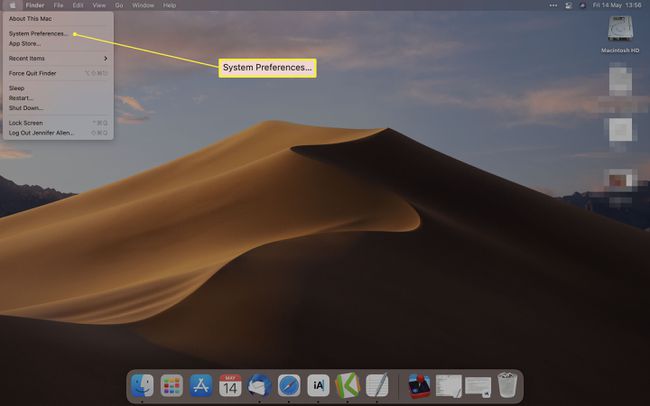
-
Klõpsake Jagamine.
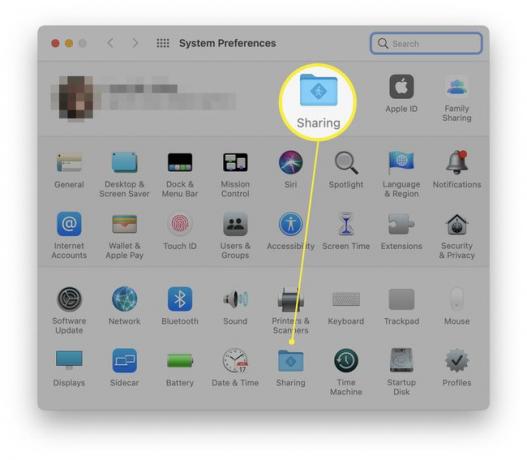
-
Märkige ruut Ekraani jagamine.
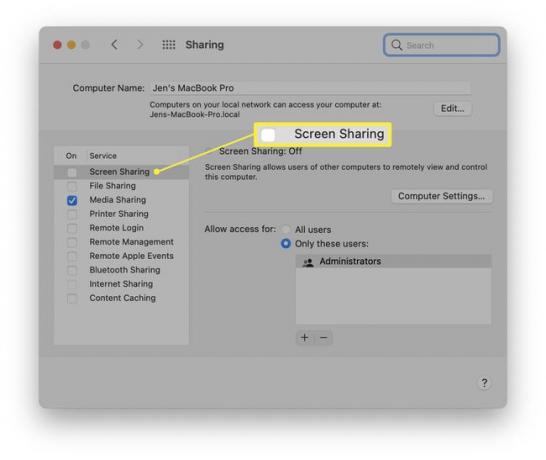
-
Klõpsake ükskõik kumba Kõik kasutajad või Ainult need kasutajad et piirata seda, millised Maci kasutajad saavad oma ekraani jagada. Paljude süsteemide puhul peate aktiveerima ainult administraatori konto.
Samuti võite klõpsata valikul Arvuti sätted, et muuta, kas selleks on vaja luba.
Kuidas alustada ekraani jagamise seanssi
Kui soovite alustada sama võrgu teise Maci ekraani vaatamist, on protsess üsna lihtne. Siin on, mida teha.
Otsige Macis, mida soovite jagada, selle Maci aadressi. Tavaliselt on see vnc://[IP-aadress] või vnc://[nimi. Domeen]
Klõpsake Macis, mida soovite vaatamiseks kasutada Leidja.
-
Klõpsake Valige > Ühenda serveriga ja sisestage selle Maci aadress, mida soovite vaadata.
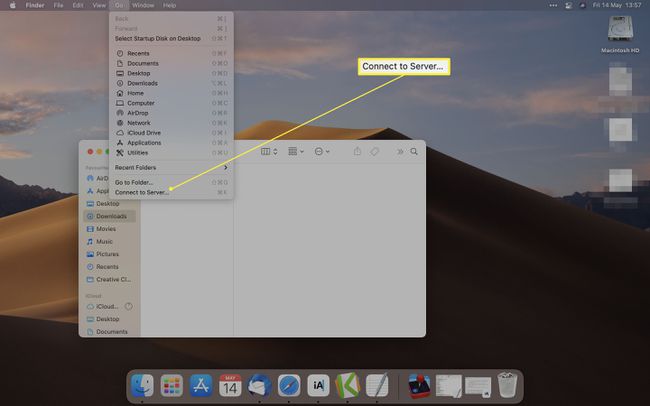
-
Klõpsake Ühendage.
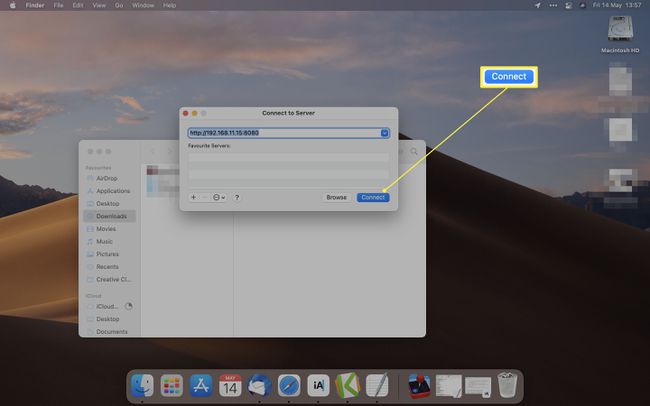
Sisselogimiseks peate võib-olla sisestama kasutajanime ja parooli.
Kas Maci ekraani jagamine töötab Interneti kaudu?
Ekraani jagamiseks ei pea te olema samas kohalikus võrgus. Saate seda teha ka kaugjuhtimisega Interneti kaudu. Siin on, kuidas seda teha.
Avage Spotlight, puudutades Käsk + tühik teie klaviatuuril.
Tüüp Ekraani jagamine.
-
Sisestage selle kasutaja arvuti Apple ID, millele soovite juurde pääseda.
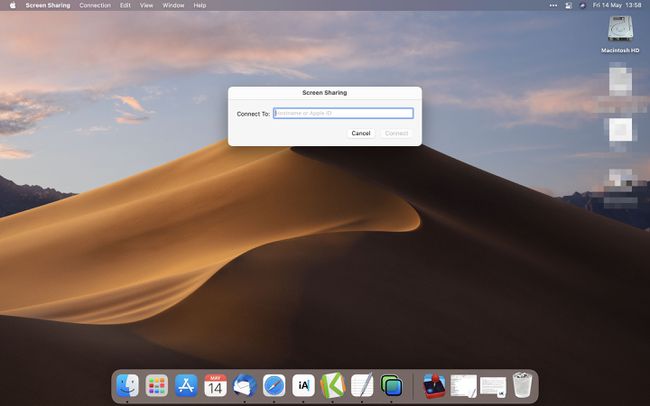
Klõpsake Ühendage.
Klõpsake Ühendage uuesti.
Kui teine kasutaja teile juurdepääsu lubab, saate vaadata või juhtida tema ekraanil toimuvat.
Kuidas muuta kuva jagamise ajal vaatevalikuid
Kui olete Maci ekraani jagamise seadistanud, saate muuta üsna palju sellega seotud valikuid. Selleks klõpsake menüüd Vaade. Siin on ülevaade sellest, mida valikud muudavad.
- Kuva vahekaardiriba. See valik peidab või kuvab vahekaardiriba.
- Lülitage skaleerimine sisse/välja. Kui skaleerimine on sisse lülitatud, kuvatakse teie ekraanil kogu jagatud Maci ekraan. Lülitage see välja ja jagatud ekraan kuvatakse täissuuruses, nii et peate võib-olla kõige nägemiseks kerima.
- Lülituge vaatlusrežiimi / lülitage juhtimisrežiimi. See vaheldub ainult toimuva jälgimise või tegevuse kontrollimise vahel.
- Kohanduv kvaliteet. Kui teie Mac töötab aeglases võrgus, võib see kvaliteedi kohandada vastavalt võrgu kiirusele.
- Täielik kvaliteet. Kiires võrgus tagab see, et näete kõike täiseraldusvõimega.
- Näita/peida tööriistariba. See suvand näitab või peidab skaala reguleerimiseks kasutatava tööriistariba ja jagab lõikepuhvrit.
- Sisenege täisekraanile. See valik lülitab ekraani jagamise akna täisekraanvaatele.
- Kuvab. Kui vaadeldaval Macil on mitu ekraani, saate nende vahel vahetada sel viisil.
Kuidas jagada oma Maci ekraani FaceTime'is
Arvutid, milles töötab macOS Monterey (12.0) ja uuemad, saavad ka FaceTime'i kõnede ajal oma ekraani jagada. Kõne ajal klõpsake nuppu Jaga sisu nuppu ja seejärel Jaga minu ekraani. Jagamise ajal näevad kõnes osalevad inimesed ainult aknaid ja rakendusi, kuhu navigeerite; nad ei näe teile saadetud märguandeid. Te ei saa jagada rakendusi ega meediat, mis nõuavad tellimust (nt Netflix), kuid saate koos filme vaadata ja muusikat kuulata, kasutades SharePlay, mis on saadaval ka Facetime'is.
Teised kõne liikmed saavad oma ekraani jagamise üle võtta, kasutades ülaltoodud juhiseid, ja see, kes seda teeb, saab lõpetamiseks uuesti valida Sisu jagamine.
Kuidas ma oma Maci teleriga peegeldan?
Parim viis Maci peegeldamiseks teleriga on kasutada selleks AirPlayd. Selleks kulub vaid paar sammu peegeldage sülearvuti teleriga, kui teate, kust otsida.
KKK
-
Kuidas pääseda kaugjuurdepääsuga teisele Maci arvutile?
Teisele Macile kaugjuurdepääsuks peate (kui see on teie Mac) või seadme omanik esmalt seadistama kaugsisselogimise ja seejärel määrama teid heakskiidetud kasutajaks. Avage seadmes, millele soovite kaugjuurdepääsu kaudu juurde pääseda Süsteemi eelistused > Jagamine ja lisage linnuke Kaugsisselogimine kasti. Seejärel määrake, kellel on lubatud Maci kaugsisse logida. Saate täpsustada Kõik kasutajad, mis tähendab kõiki arvuti kasutajaid ja kõiki teie võrgu kasutajaid. Või vali Ainult need kasutajadja seejärel valige kaugkasutajad. Pärast kaugsisselogimise seadistamist avage terminal (Mac) või SSH-klient ja tippige SSH-käsk (üldine vorming on ssh kasutajanimi@IP-aadress) ja vajutage Sisenema või Tagasi, siis tippige oma parool ja vajutage Sisenema või Tagasi. Saate Macile kaugjuurdepääsu.
-
Kas ma saan Macis ekraani jagada heliga?
Jah. Kui jagate oma ekraani kellegagi edukalt, pakub ühendus vaikimisi täielikku heli. Siiski võite olla juba teise inimesega telefonis ega soovi seda heliühendust. Mikrofoni vaigistamiseks jagatud ekraanil valige jagatud ekraanil aktiivne ühenduse kast ja seejärel klõpsake nuppu Mikrofoni vaigistamine saadaolevate valikute hulgast.
-
Kuidas peatada ekraani jagamine Macis?
Kui olete ekraani jagamise seansi lõpetanud, valige Lõpuekraani jagamine aktiivses ühenduskastis olevast menüüst. Võite ka akna sulgeda. Ekraani jagamise keelamiseks minge aadressile Süsteemi eelistused > Jagamine ja tühjendage märge Ekraani jagamine.
